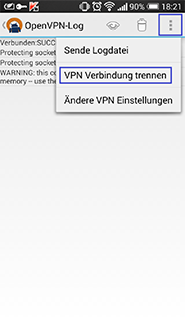Als Alternative zur standardmässigen PPTP-VPN-Verbindung bietet SwissVPN nun auch den Zugang unter Verwendung von OpenVPN an. Während PPTP immer noch das empfohlene Protokoll bleibt, kann OpenVPN häufig besser durch Firewalls und Proxy-Server hindurch verwendet werden, wo PPTP nicht funktioniert.
Die OpenVPN-Konfiguration für SwissVPN benötigt nur eine ausgehende TCP-Verbindung auf Port 1194 (und natürlich eine funktionierende DNS-Auflösung).
Die folgende Anleitung beschreibt, wie OpenVPN auf Android installiert wird.
-
Gehen Sie auf Ihrem Smartphone in den Play Store und holen sich die kostenlose App OpenVPN für Android.
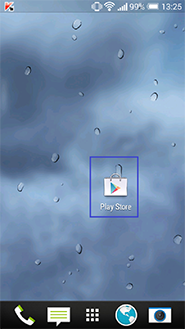
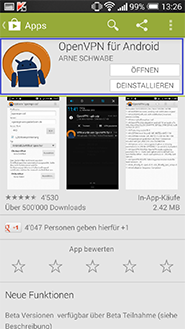
-
Rufen Sie im Browser Ihres Smartphones diese Adresse www.swissvpn.net/downloads/swissvpn.ovpn auf, um die Konfigurationsdatei auf das Gerät zu laden.
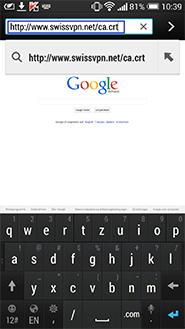
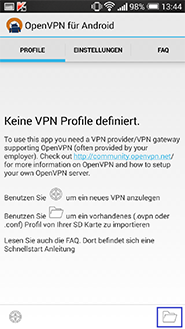
-
Wählen Sie die Datei "swissvpn.ovpn" / "swissvpn.conf" an und tippen Sie im erscheinenden Fenster "Convert Config File" auf das Diskettensymbol unten rechts, um diese Konfiguration zu speichern.
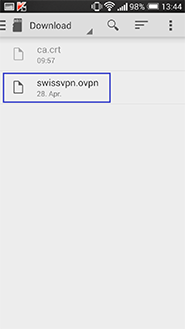
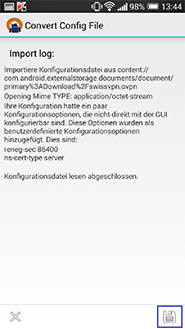
-
Tippen Sie nun im Menu "OpenVPN für Android" auf die neu erstellte Konfiguration "swissvpn". Ein Fenster geht auf, das Sie darüber informiert, dass die Applikation "OpenVPN" dabei ist, den gesamten Netzwerkverkehr über einen VPN-Tunnel zu leiten. Aktivieren Sie die Checkbox "Ich vertraue dieser App" und tippen Sie auf "OK".
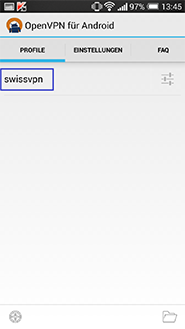
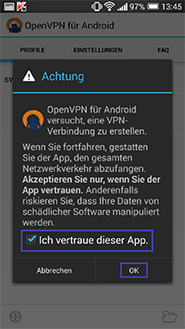
-
Melden Sie sich nun mit den Anmeldedaten, die Sie beim Kauf von SwissVPN erhalten haben, ein. Die Option "Passwort merken" sollten Sie aus Sicherheitsgründen NICHT anwählen! (Infos dazu in der Rubrik FAQ der App) Schliessen Sie das Fenster durch tippen auf das Feld "OK". Beachten Sie bitte, dass für die Nutzung von VPN eine Internetverbindung notwendig ist. Sie sind nun mit SwissVPN verbunden!
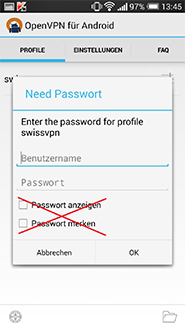
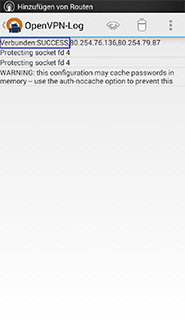
-
Sie sind jetzt mit SwissVPN verbunden!
Um zu überprüfen, dass alle Ihre Verbindungen ins Internet über Ihre sichere SwissVPN-Verbindung laufen, gehen Sie einfach auf www.swissvpn.net und prüfen Sie den Indikator.
Zum Trennen der Verbindung öffnen Sie die App "OpenVPN for Android" erneut und tippen Sie auf das Symbol oben rechts. Ein Dropdownmenü öffnet sich. Wählen Sie dort "VPN Verbindung trennen". Schon ist der Tunnel aufgehoben.